一键重装系统卡在正在关机中
有些Win7系统用户发现在一键重装系统后电脑关机非常慢。而且屏幕一直显示正在关机。需要等好一会才能关闭。那么遇到这样的情况该如何处理?下面就来教大家一键重装系统卡在正在关机中的解决方法。
一键重装系统卡在正在关机中的解决方法
01 在开始菜单点击附件->系统工具。然后点击次文件夹下的磁盘碎片整理程序打开。为什么要进行磁盘整理呢?使用机械硬盘的电脑在使用系统久了之后会产生大量的文件碎片导致磁盘寻道时间加长从而导致系统运行性能下降。关机也就自然慢了。
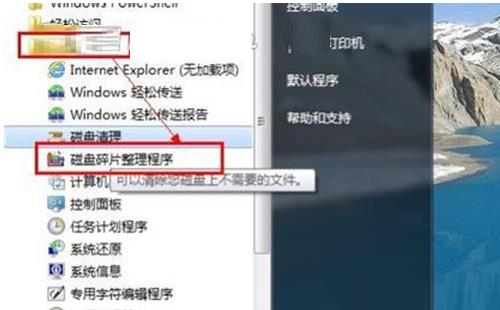
02 打开程序后。选中C盘。然后点击磁盘碎片整理按钮分析并整理C盘的磁盘碎片。整理完成后你可以这里其他磁盘的碎片。
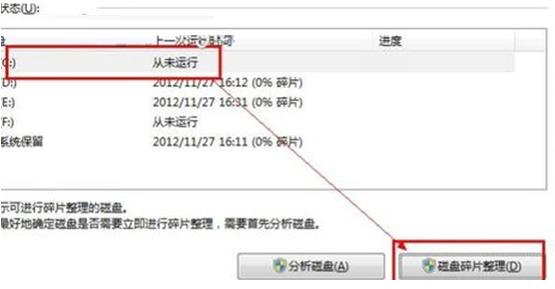
03 当电脑中运行的程序过多时。执行关机操作将使得关机非常慢。可以关闭所有正在运行的程序。再点击开始菜单关机操作。
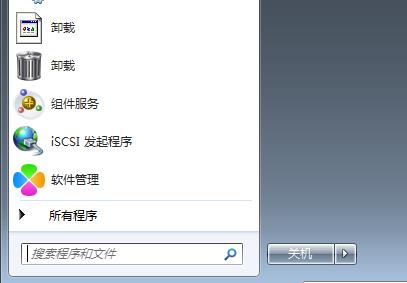
04 可以将关机后自动关闭程序的等待时间缩短。点击开始菜单按钮打开运行程序。也可以用组合键Win+R键打开。
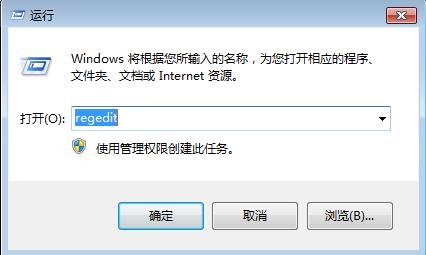
05 打开后在文本框中输入regedit。然后点击确定按钮打开注册表编辑器并定位到HKCY_CURRENT_USERControl PanelDesktop节点。
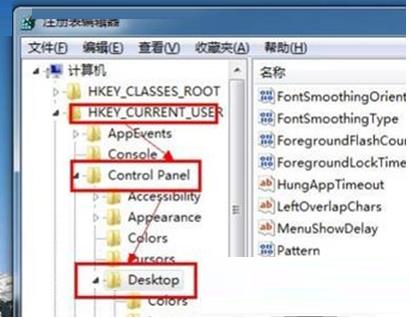
06 在右侧找到WaitToKillAppTimeout键值。然后双击此键。

07 在弹出的窗体中输入数值数据为3000。即关闭程序的等待时间为3000毫秒。也就是3秒。
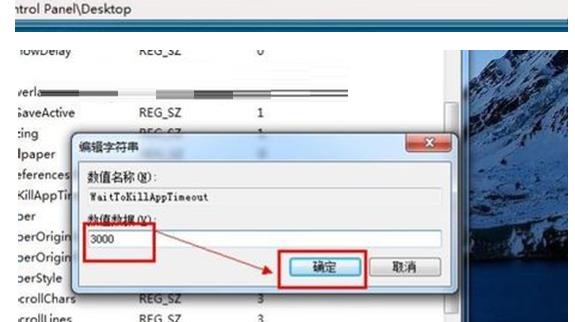
在一键重装系统时会格式化C盘。进行系统重装。这样一来如果C盘有重要文件。就需要做好备份工作了。那么云骑士装机大师有没有备份功能呢?下面就为大家一一解答。
云骑士装机大师在进行重装系统时。会让用户选择是否要备份文件。需要备份文件时。只要勾选需要备份的文件。然后点击下一步即可。云骑士装机大师会在下载系统的同时。将选中的文件进行备份。备份文件所在的位置在云骑士装机大师的bak文件夹中。需要使用备份文件的用户可以到此目录下进行查看。或者拷贝出来。
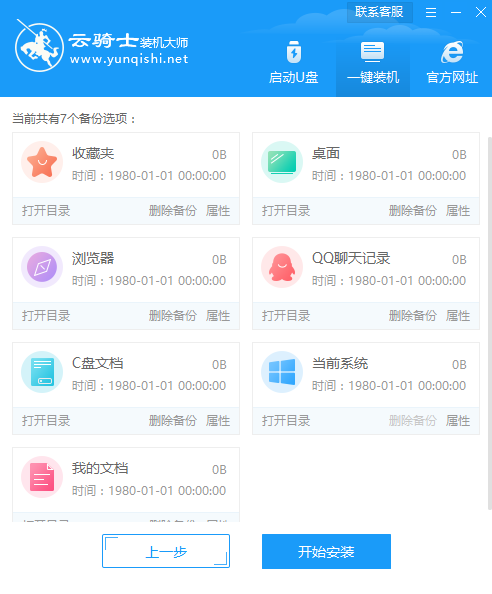
云骑士装机大师还提供了系统备份和还原功能。在云骑士装机大师中。使用系统备份还原功能。可以生成对应的系统镜像文件。并在开机启动项中添加还原选项以供系统还原。此外。如果其他电脑系统出现问题。还可以通过安装此系统镜像。让电脑恢复正常。
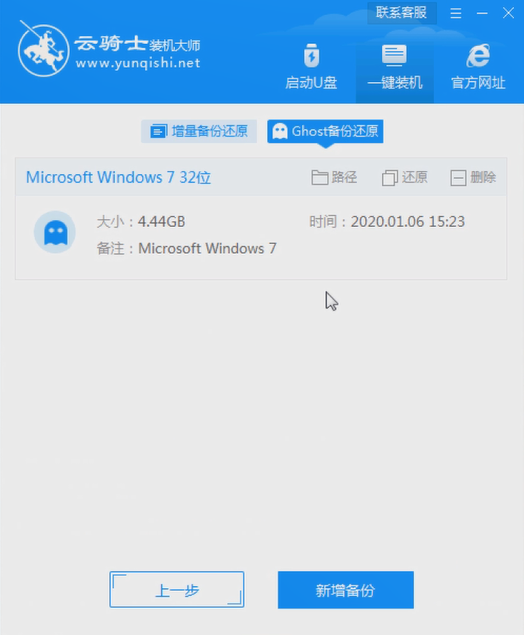
使用云骑士装机大师除了可以进行文件备份还原。避免文件丢失;还可以进行系统备份还原。保证系统稳定。













